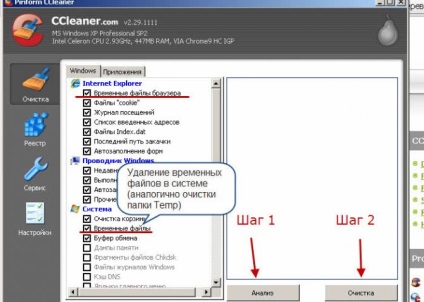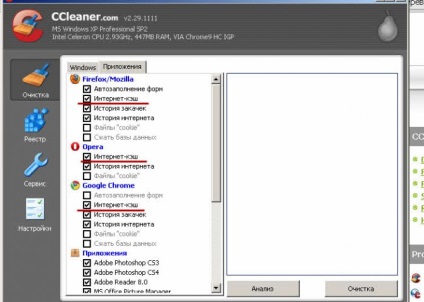Hogyan lehet törölni a cache (történet) az operában, a Google Chrome, Firefox és Internet Explorer - világegyetem

Cache - egy hely a számítógép merevlemezén, ahol az írásos másolatát a weboldalak meglátogatott oldalakat. Meg kell azt, amikor újra megnyitja az erőforrás nincs teljesen letölteni információt és hogy már a cache. Ez csökkenti a terhelést a hálózat, és növeli a sebességet oldalak betöltése.
Az összes böngésző cache átöblítjük különböző módon. Nézzük megosztani veletek a tisztítási folyamat során a négy legnépszerűbb böngésző az Internet.
Hogyan lehet törölni a cache (történelem) az Operában
Menü => Beállítások => Preferences, vagy nyomja meg a Ctrl + F12
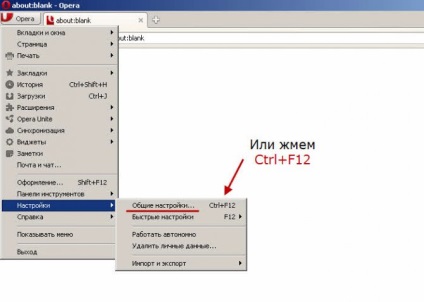
Beállítások párbeszédablak. Menj a Speciális fülre. majd a bal oldali menüben kattintson a History. Nézze meg, hol blokk lemez cache és a Clear gombot.
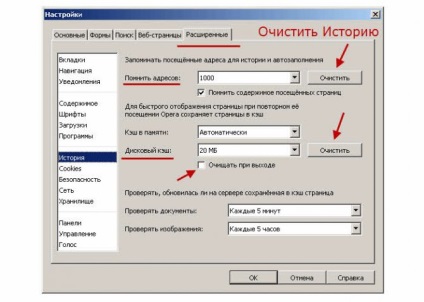
Akkor jelölje Üres kilépéskor, ha szükséges. akkor, amikor bezárja a böngésző cache törlődik.
Hogyan lehet törölni a cache (történet) a Google Chrome
12-es verzió és a magasabb
Kattints a képre formájában csavarkulcs és egy előugró menüben válasszuk a Beállítások
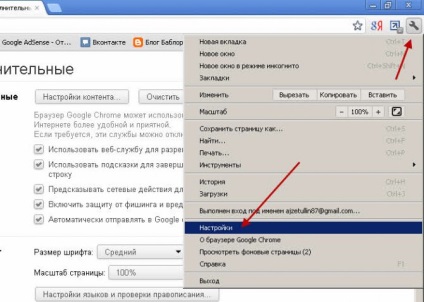
Ezután lépjen a Speciális fülre, majd kattintson a gombra Előzmények törlése. A pop-up ablak, ahol meg kell, hogy ellenőrizze azokat a tárgyakat, melyekre szükséged van. Majd ismét a gombra Előzmények törlése.
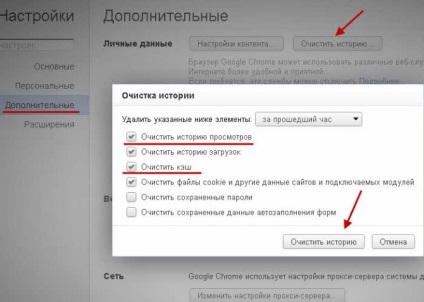
Hogyan lehet törölni a cache (történet) Mozilla Firefox
Version 4.0 és újabb
A felső menüben, kattintson az Eszközök gombra. A helyi menü jelenik meg, keresse vkladkeSteret közelmúltban. vagy nyomja meg a Ctrl + Shift + Del.
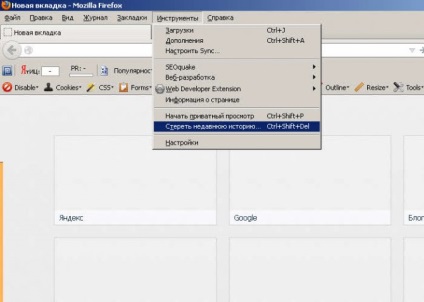
A pop-up ablakban válassza az az időszak, amit szeretnénk, hogy törölje a gyorsítótárat. Nagyítás menyuPodrobnosti és jegyezze fel a dátumokat adott nekünk kullancs. Kattintson a Törlés most gombra.
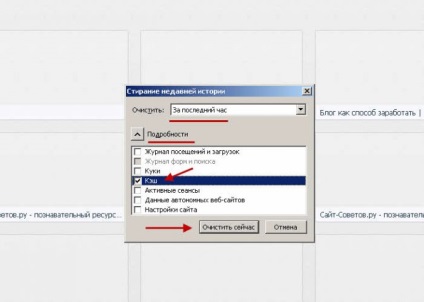
Hogyan lehet törölni a cache (történelem) az Internet Explorer
Verziók 8. és 9.
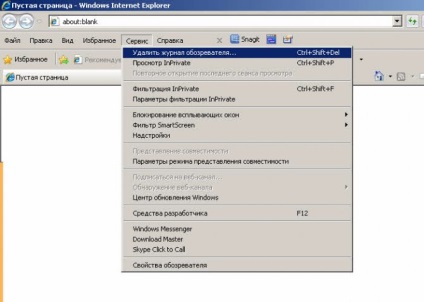
Egy ablak nyílik a Böngészési előzmények törlése. Jelölje be az elemet Ideiglenesen letöltött fájlok Törlés gombra. Ha törölni szeretné a történelem előzőleg meglátogatott weblapok, jelölje továbbá a Napló elemet.
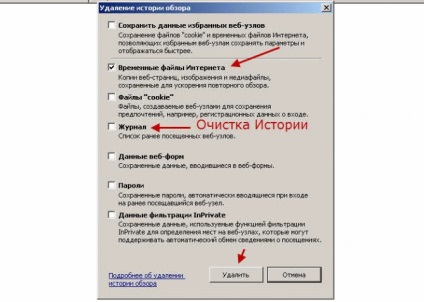
Szintén azt javasoljuk, hogy a számítógépre telepíthető ingyenes program CCleaner. Ezzel a kis eszközzel nem lehet csak törölje a gyorsítótárat és a történelem minden böngésző, hanem inkább, és távolítsa el a Windows ideiglenes fájlok (Temp könyvtár), ellenőrzi a nyilvántartó problémák a későbbi megszüntetése, valamint egyéb feladatokat karbantartása a számítógép.